
Er is een merkwaardig fenomeen dat velen van jullie waarschijnlijk zijn tegengekomen: zelfs met een snelle computer zijn er enkele mappen die Windows met pijnlijke traagheid laadt. Gelukkig is de oplossing eenvoudig en zijn de resultaten onmiddellijk.
Waarom uw mappen zo langzaam worden geladen
Er is een al lang bestaande Windows Verkenner-functie die helemaal teruggaat tot Windows Vista, waarin u Windows Verkenner kunt vertellen wat voor soort inhoud zich in specifieke mappen bevindt, om te optimaliseren hoe die inhoud wordt weergegeven.
Bijvoorbeeld: u kunt Windows Verkenner vertellen dat een bepaalde map is waar u uw muziekbestanden opslaat, en het zal die bestanden presenteren op een manier die het handigst is om door muziek te bladeren (bijv. In gedetailleerd lijstformaat met kolomopties zoals automatisch ingeschakelde afspeeltijd van bestanden). Zelfs als u Windows Verkenner nooit vertelt wat u moet doen, worden sommige mappen automatisch op verschillende instellingen ingesteld (de map "Muziek" -bibliotheek is natuurlijk standaard ingesteld op de weergave van bestanden van het muziektype) en gebruikt vervolgens een functie met de naam Automatic Folder Type Discovery op de rust uit. Het automatische opsporingssysteem is een beste schatting van wat er in de map staat op basis van het aantal bestanden van verschillende typen, de laatst toegevoegde bestanden, enzovoort.
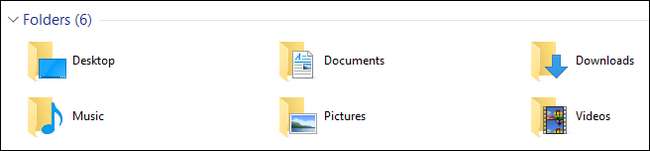
Als het werkt, is het een geweldige functie. Als het niet werkt, is het een nogal vervelende bug: wanneer een map met een groot aantal bestanden is geoptimaliseerd voor "afbeeldingen", doorloopt het onmiddellijk alle bestanden in de map, ongeacht of de map in miniatuurweergave is of niet bekijken, om alle miniaturen voor alle daarin gevonden bestanden te controleren en te vernieuwen.
Zelfs op een stevige computer met een moderne processor, veel RAM en een snelle solid-state drive, kan dit proces 10-15 seconden tot meer dan een minuut duren, afhankelijk van het aantal bestanden in de map. Op oudere computers kan het zelfs Windows Verkenner volledig vergrendelen (niet alleen de map in kwestie).
Een goed voorbeeld van deze tergend langzame file-churn-bug in actie is de Windows "Downloads" -map die, dankzij die hele Automatic Folder Type Discovery-functie, op de meeste computers doorgaans in beeldmodus staat. Als we weddenschappen hadden geplaatst op wat u naar dit artikel bracht, zouden we graag wedden dat u op zoek bent naar een oplossing voor uw map Downloads, waarbij het minuten duurt om de bestanden te laden en weer te geven. Maakt u zich geen zorgen, we beoordelen uw rommelige downloadmap niet als u de onze niet beoordeelt.
Gelukkig is het oplossen van het probleem net zo eenvoudig als Windows vertellen om de map niet langer als een afbeeldingengalerij te behandelen.
Hoe u uw mapoptimalisaties kunt wijzigen
Zolang u weet waar u moet zoeken, is het gemakkelijk om uw mapoptimalisaties te wijzigen. Zoek eerst de map waarmee u problemen ondervindt. Meestal hebben de meeste mensen maar één map die bijzonder traag is, maar als je een hele reeks mappen hebt die zich misdragen, kun je een top-down benadering kiezen en de instellingen voor de bovenliggende map wijzigen om de wijzigingen toe te passen op alle submappen.
Zodra u de map heeft gevonden, klikt u met de rechtermuisknop op de map zelf in Windows Verkenner of, als u de map heeft geopend, op een leeg gebied in het venster van Windows Verkenner. Selecteer in het contextmenu met de rechtermuisknop "Eigenschappen".
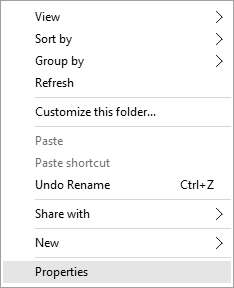
Selecteer in het menu Eigenschappen het tabblad "Aanpassen".

Op het tabblad Aanpassen vindt u de vermelding 'Deze map optimaliseren voor:' met een vervolgkeuzemenu. De opties in het vervolgkeuzemenu zijn: "Algemene items", "documenten", "afbeeldingen", "muziek" en "video's". Selecteer "Algemene items".
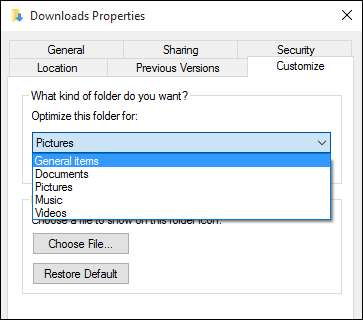
Als u de wijzigingen wilt toepassen op alle mappen in die map, selecteert u "Deze sjabloon ook toepassen op alle submappen" onder het vervolgkeuzemenu.

Klik op "Toepassen" en vervolgens op "OK" onder aan het menu Eigenschappen. Terug in de lastige map, druk op F5 om de map opnieuw te laden.

De wijzigingen zouden onmiddellijk moeten plaatsvinden en de gevreesde wachttijd voor het laden van een map zou allang voorbij moeten zijn.
Met een simpele kleine aanpassing hoeft u niet langer een koffiepauze te nemen terwijl u wacht tot uw map Downloads wordt geladen.







